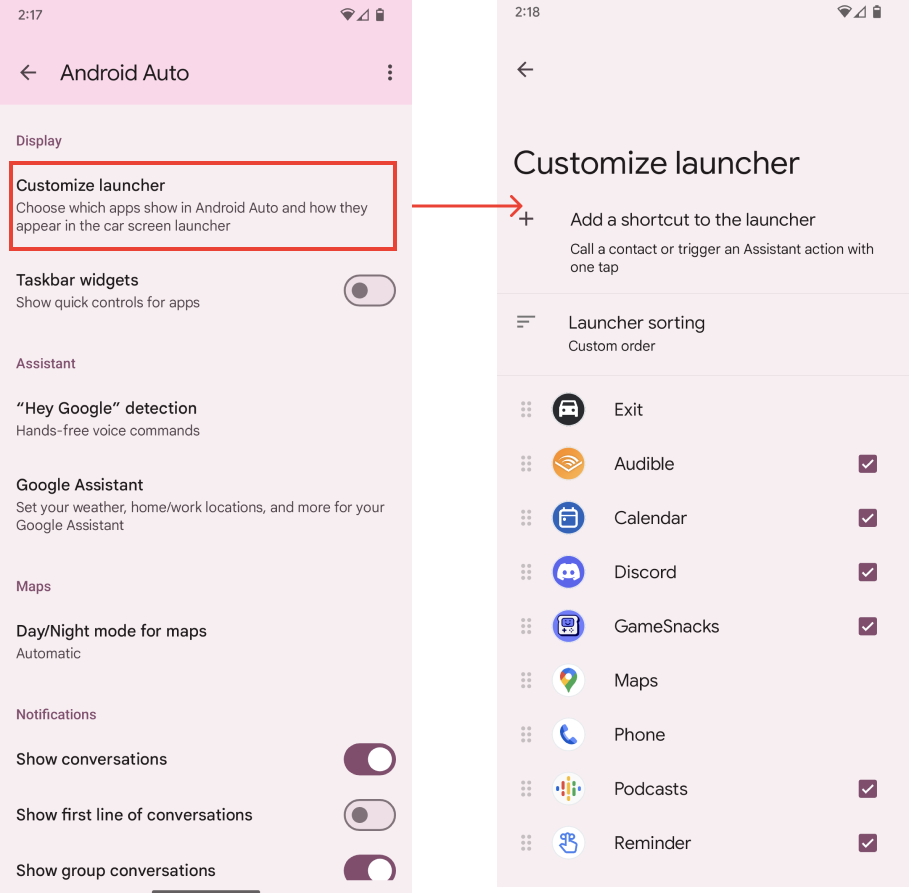Trình chạy ứng dụng cho phép người dùng duyệt qua các ứng dụng có sẵn và các tuỳ chọn chính khác, sau đó chọn ứng dụng mà họ muốn chạy.
Người dùng có thể truy cập vào trình chạy từ nút ứng dụng trên thanh điều hướng. Người dùng cũng có thể tuỳ chỉnh cách ứng dụng của họ xuất hiện trong trình chạy, bao gồm cả việc ứng dụng được đề xuất có xuất hiện hay không.
Phân tích
Trình chạy hiển thị các ứng dụng và tuỳ chọn có sẵn trong một lưới cuộn theo chiều dọc.
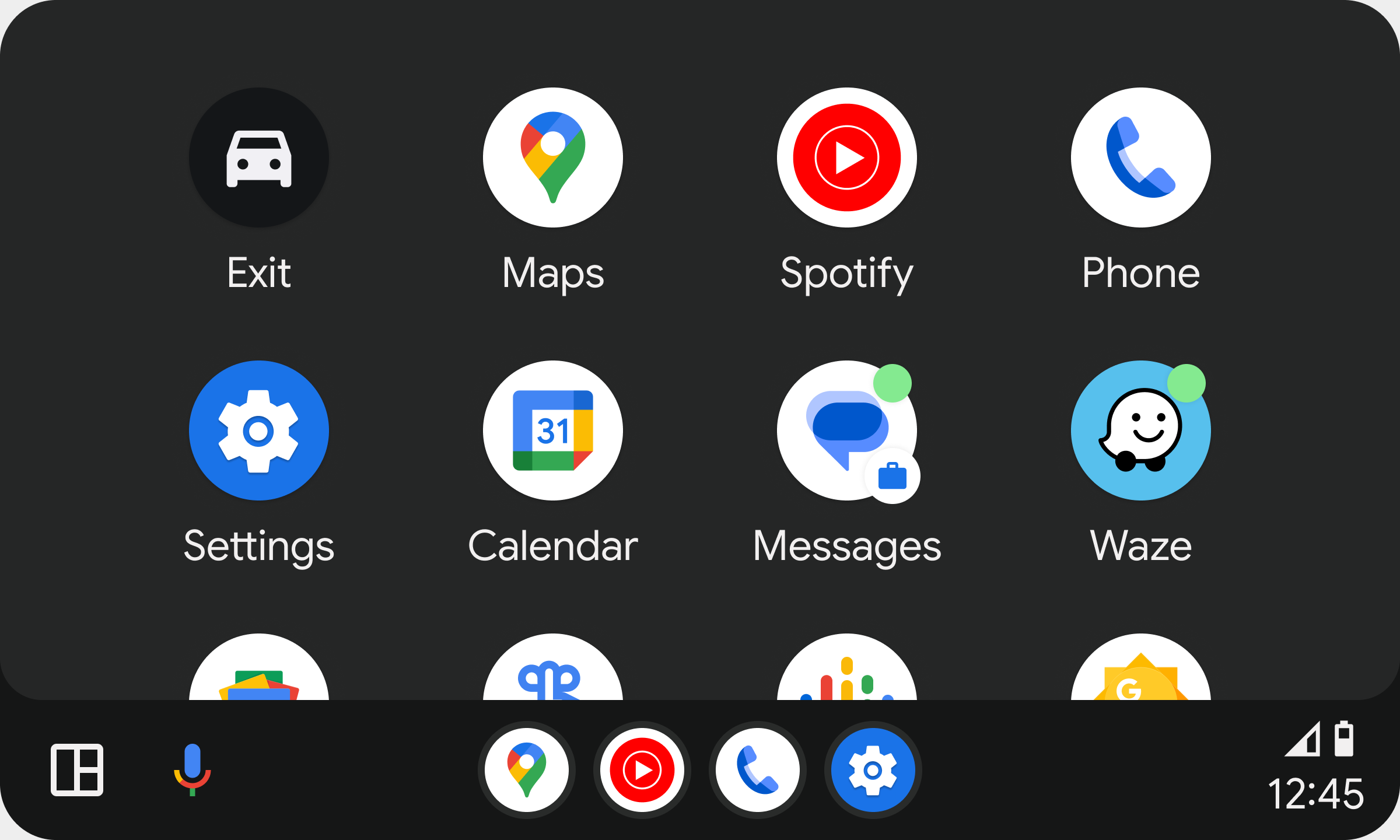
Vị trí của trình chạy ứng dụng trong vùng nội dung phụ thuộc vào chiều rộng và chiều cao của màn hình ô tô, như minh hoạ trong các hình ảnh sau:
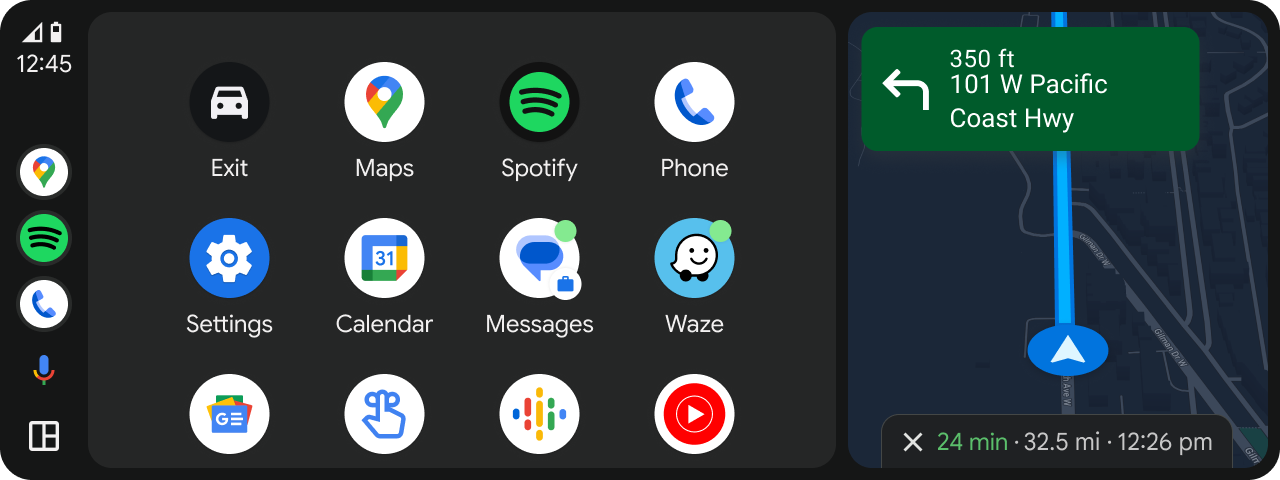
Trên những ô tô có màn hình rộng hơn, trình chạy ứng dụng sẽ mở bên cạnh thanh điều hướng ở cạnh màn hình.
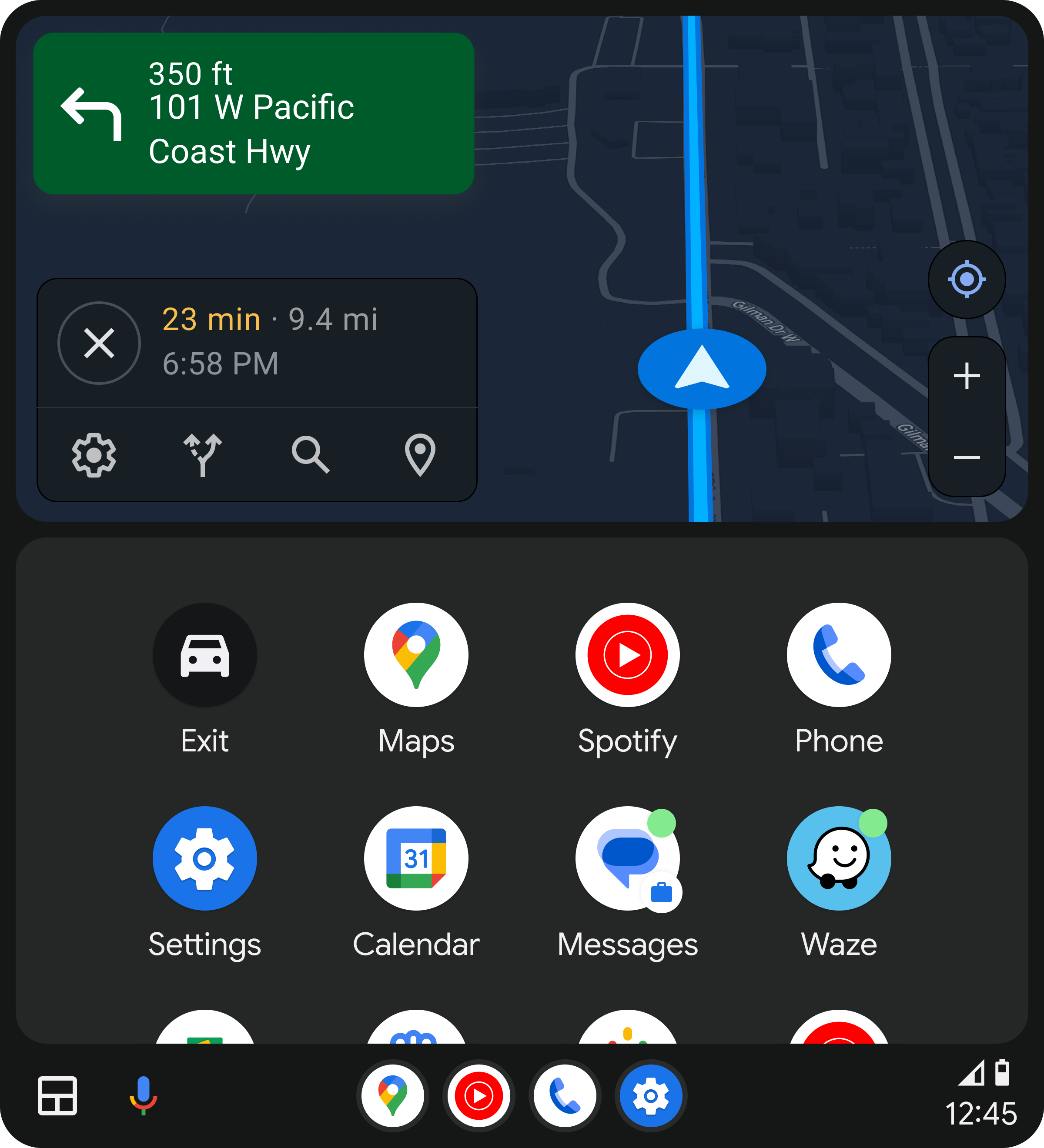
Các xe có màn hình dọc sẽ mở trình chạy ứng dụng phía trên thanh điều hướng ở cuối màn hình.
Các ứng dụng và lựa chọn hiện có
Lưới các mục trong trình chạy bao gồm:
- Ứng dụng
- Tuỳ chọn thoát
- Thao tác trên Trợ lý
Bạn có thể xem ví dụ về các mục này trong các phần tiếp theo.
Ứng dụng
Trình chạy hiển thị các ứng dụng tương thích với Android Auto của người dùng, bao gồm cả ứng dụng chỉ đường, đa phương tiện, liên lạc và nhiều ứng dụng khác.
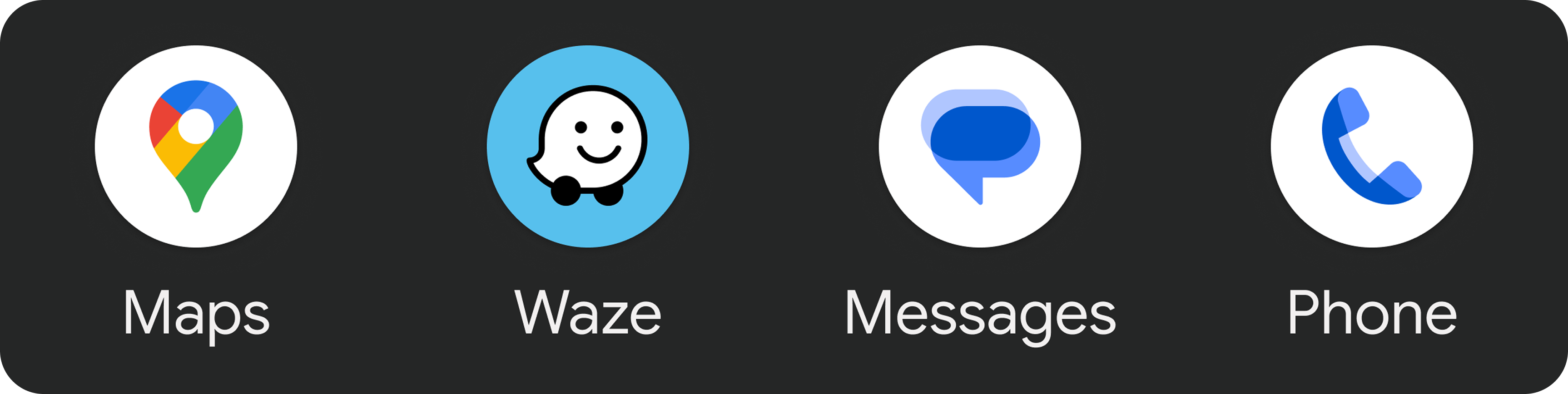
Tuỳ chọn thoát
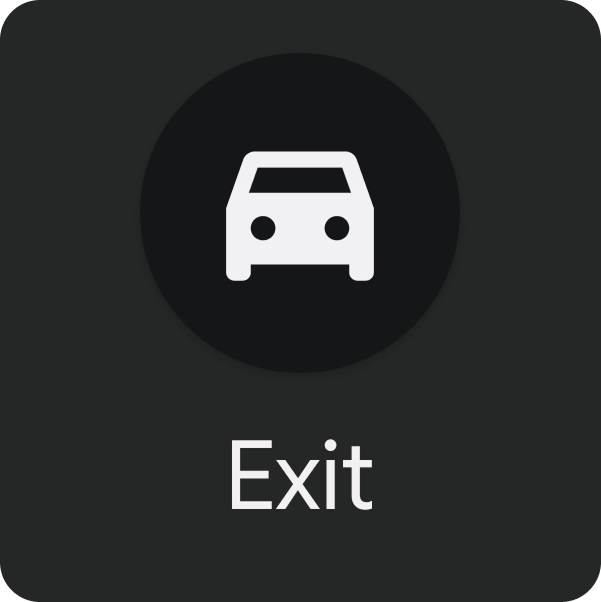
Ngoài việc hiển thị các ứng dụng, trình chạy còn hiển thị một tuỳ chọn Thoát. Tuỳ chọn này cho phép người dùng thoát khỏi Android Auto và quay lại hệ thống thông tin giải trí tích hợp sẵn của ô tô. Nút thoát có thể bao gồm biểu trưng và tên thương hiệu của nhà sản xuất ô tô.
Trong bố cục mặc định, tuỳ chọn Thoát sẽ xuất hiện trước, trước lưới ứng dụng theo thứ tự bảng chữ cái. Người dùng có thể di chuyển nó sang vị trí khác nếu họ tuỳ chỉnh trình chạy.
Hành động của trợ lý kỹ thuật số
Các ứng dụng được kích hoạt bằng trợ lý kỹ thuật số sẽ được đưa vào trình chạy cùng với các ứng dụng khác. Khi bạn chọn các biểu tượng này, trợ lý kỹ thuật số sẽ được gọi để hỗ trợ thực hiện một số tác vụ cụ thể mà bạn cần tương tác bằng giọng nói.
Ví dụ: bạn có thể dùng Trợ lý để khám phá podcast tin tức, đặt lời nhắc hoặc đọc thông tin thời tiết.
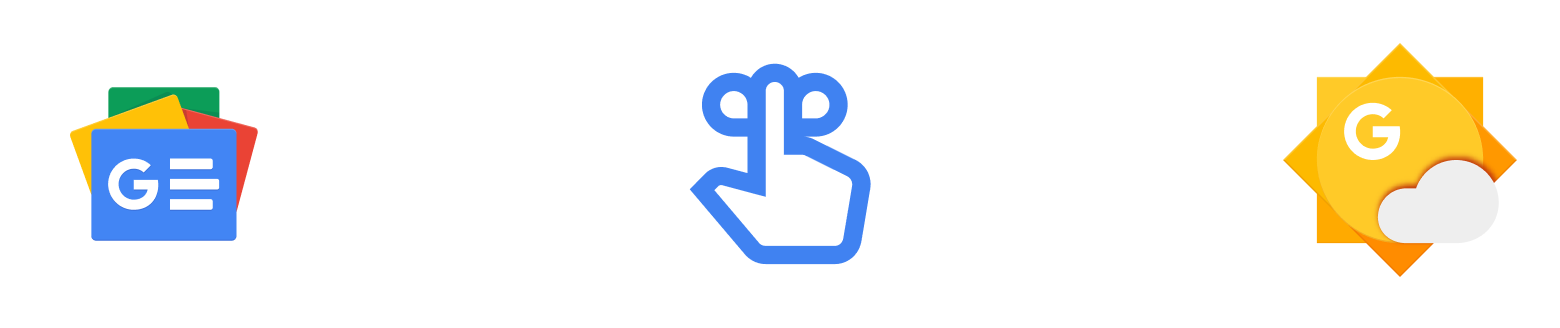
Tuỳ chỉnh trình chạy
Người dùng có thể tuỳ chỉnh trình chạy theo những cách sau:
- Ẩn một số ứng dụng và tuỳ chọn
- Thay đổi thứ tự xuất hiện của ứng dụng
Những thao tác tuỳ chỉnh này có trong phần cài đặt Android Auto trên điện thoại của người dùng.
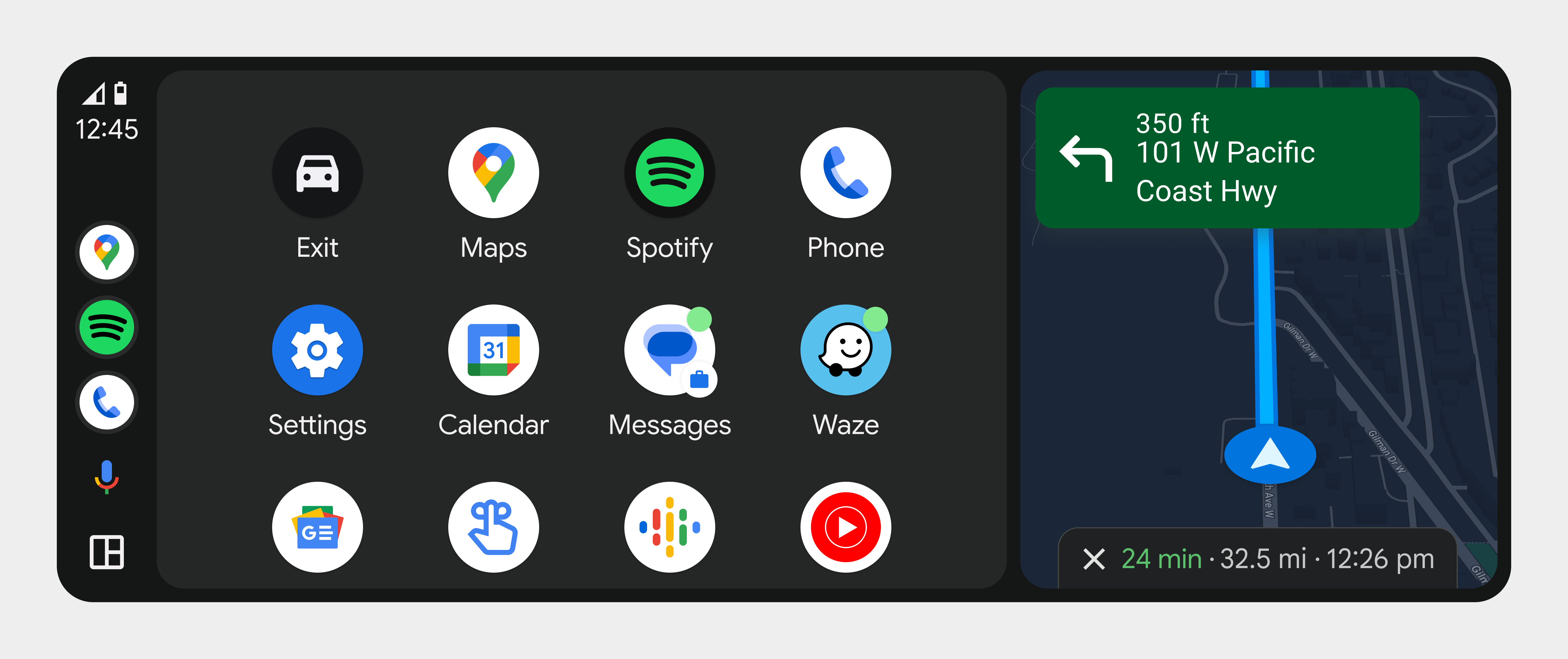
Truy cập vào chế độ cài đặt tuỳ chỉnh
Để chuyển đến trang Cài đặt Android Auto, người dùng chuyển đến ứng dụng Cài đặt hệ thống trên điện thoại rồi chuyển đến Thiết bị đã kết nối > Lựa chọn ưu tiên về kết nối > Android Auto. Người dùng cũng có thể tìm kiếm Android Auto trong ứng dụng cài đặt.
Người dùng có thể tuỳ chỉnh trình chạy ứng dụng bằng cách sửa đổi chế độ cài đặt Tuỳ chỉnh trình chạy. Tại đó, người dùng có thể chọn ứng dụng để ẩn hoặc kéo tên ứng dụng để sắp xếp lại thứ tự trong trình chạy. Mọi thay đổi được thực hiện trên trang này sẽ được phản ánh trong trình chạy sau khi người dùng thoát và khởi động lại Android Auto.